Pada kesempatan kali ini saya akan membahas Tentang konfigurasi DHCP, metode DHCP ini sangat banyak yang menggunakan contohnya ketika kita menyambungkan device kita agar bisa internetan itu IP address yang diberikan pada device kita ini secara DHCP yang artinya memberikan IP Address secara otomatis dan seperti jaringan di perkantoran dan industry itu kita tidak mungkin setting IP addressnya secara manual karena end Devices nya banyak sekali oleh sebab itu DHCP ini sangat powerfull dan merupakan solusi.
Pengertian DHCP (Dynamic Host Configuration Protocol)
Perbedaan DHCP dan Static (manual) yaitu jika kita menggunakan yang static IP nya tidak akan pernah berubah namun jika menggunakan DHCP ini pasti dia berubah karena didalam DHCP ada yang Namanya lease time yang dimana di lease time tersbut ada waktunya misalnya lease timenya setiap 7 jam sekali maka di client setiap 7 jam sekali itu IP nya akan berubah lagi meskipun bisa di setting menggunakan Exclude-Address pada cisco yg tujuannya agar IP nya tidak berubah.
Cara Kerja DHCP (Dynamic Host Configuration Protocol)
Sekarang kita mempelajari bagaimana DHCP bekerja yang mana yang kita tahu hanya PC/end devices hanya mendapatkan secara otomatis saja, nah kali ini akan kita bahas bagaimana cara kerjanya.
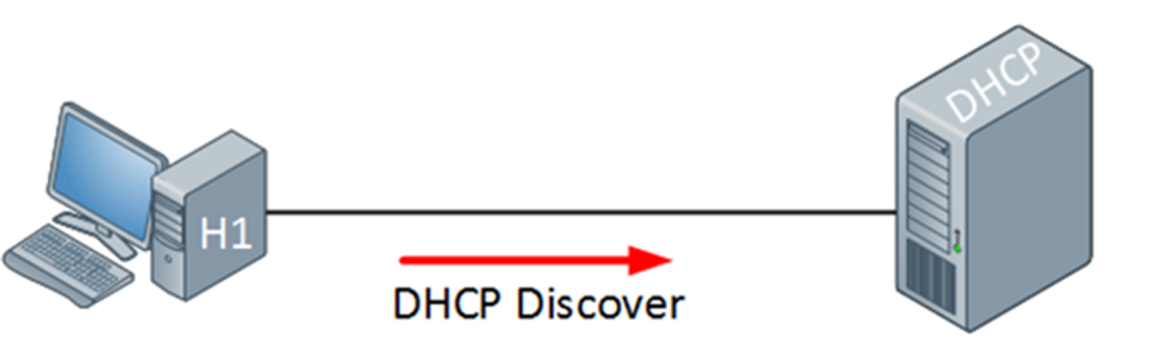
Tahap pertama yaitu DHCP Discover PC akan mengirimkan DHCP Discover dengan cara membroadcast nya kenapa di broadcast ya karena belum memiliki IP address dan PC tidak tahu apakah ada yang menyediakan DHCP atau tidak.
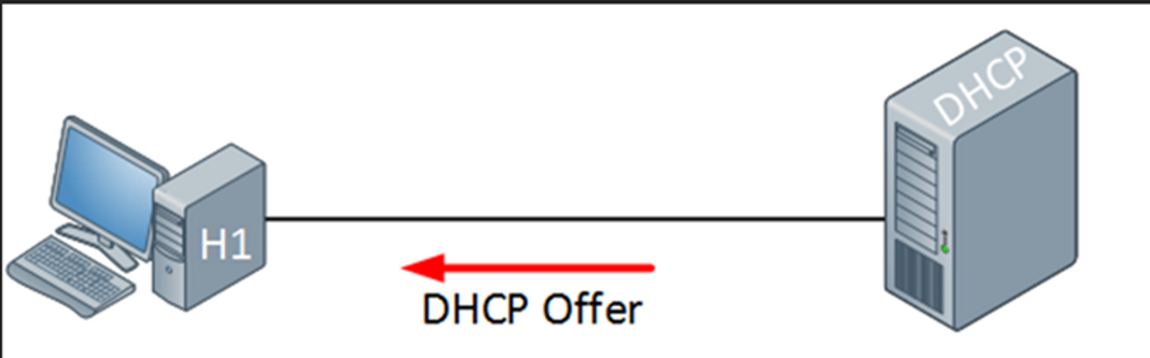
Bisa dilihat pada gambar diatas penyedia DHCP pun menjawab dengan membalas pesan DHCP Offer.
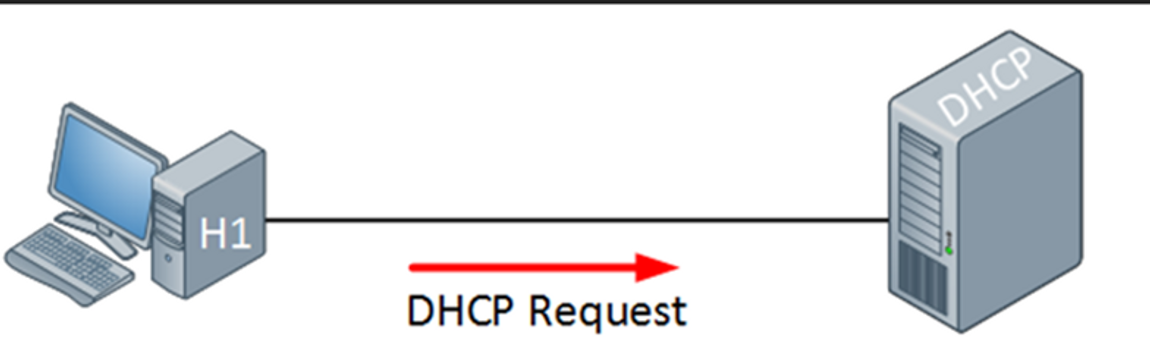
Kemudian PC setelah mendapatkan balasan pesan tersebut dia pun mengajukan yang namanya DHCP Request yang mana DHCP Server pun akan memberikan respon.
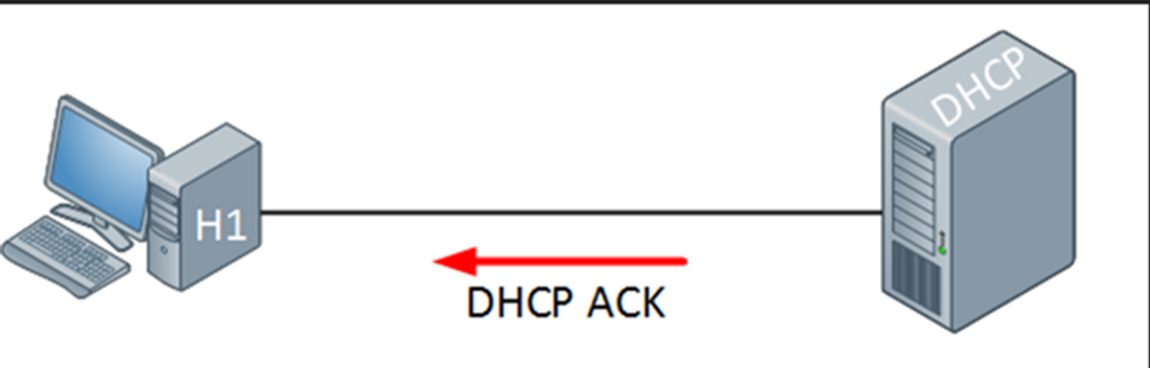
Bisa dilihat bahwasannya ketika si PC mengirimkan DHCP Request maka di jawab Oleh DHCP Server bisa di sebut dengan DHCP Ack yang mana ketika proses itu DHCP Server mengirimkan Networknya. Seperti itu cara kerja jika disimpulkan seperti dibawah ini:
- D = Discovery -> mencari port active yang membagikan IP DHCP –>
- O = Offer -> si server nawarin ke client mau atau tidak IP nya <—
- R = Request -> si client request ipnya –>
- A = ACK -> memberikan ip address yang diminta client <—
Konfigurasi DHCP (Dynamic Host Configuration Protocol)
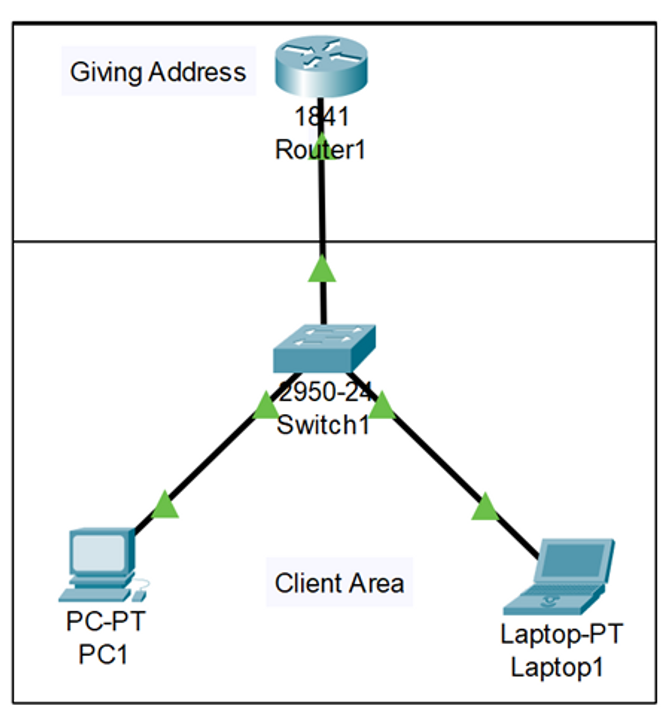
Seperti pada gambar topologi diatas Router lah yang akan memberikan DHCP nya sedangkan yang menjadi client nya yaitu PC dan Laptop. Perlu diketahui yang memberikan DHCP ini ngga cuman Router doang yang bisa beberapa device juga bisa contohnya:
- Server
- Multilayer Switch (Switch layer 3)
- Device Layer 3
Dan bukan berarti yang mendapatkan DHCP itu hanya bisa Komputer, Laptop dan Smartphone saja tetapi Server, Multilayer Switch dan Router juga bisa. Ada dua hal yang penting diketahui di dalam DHCP dan harus dimengerti yaitu:
- DHCP Server (yang memberikan DHCP atau IP Address)
- DHCP Client (Yang menerima Pemberian IP Address dari DHCP Server)
Semoga istilah-istilah tadi dapat dimengerti oleh teman-teman, selanjutnya konfigurasi DHCP pada Router, Tahap pertama yaitu memberikan IP Address di Interface yang mengarah ke Client pada Router saya interface yang mengarah ke client yaitu Interface FastEthernet0/0 untuk network nya bebas langsung saja.
Router>enable
Router#configure terminal
Enter configuration commands, one per line. End with CNTL/Z.
Router(config)#hostname Router-DHCP
Router-DHCP(config)#interface fa0/0
Router-DHCP(config-if)#no shutdow
Router-DHCP(config-if)#ip address 192.168.10.1 255.255.255.0
Router-DHCP(config-if)#exit
Mungkin bagi temen-temen beberapa ada command yang asing ini saya coba jelaskan:
- No Shutdown pada Interface, command no shutdown ini digunakan karena defaultnya ketika router baru nyala semua interface nya itu mati jika tidak diaktifkan semua traffic nya ngga bakal jalan oleh sebabitu kita harus aktifkan dengan command #no shutdown
- Menambahkan IP Address, command IP Address ini digunakan apabila di interface tersebut ingin menambahkan ip address nya, dan biasanya router selalu menggunakan first IP address.
Selanjutnya kita konfigurasikan DHCP nya commandnya seperti dibawah ini dan nanti saya jelaskan
Router-DHCP(config)#ip dhcp pool LAN
Router-DHCP(dhcp-config)#network 192.168.10.0 255.255.255.0
Router-DHCP(dhcp-config)#default-router 192.168.10.1
Router-DHCP(dhcp-config)#dns-server 8.8.8.8
Router-DHCP(dhcp-config)#exit
Penjelasan perintah-perintah diatas:
- IP dhcp pool LAN, create pool dhcp yang bernama LAN (nama bebas), jadi device yang meminta IP ngambilnya dari “pool” ini.
- Network 192.168.10.0 255.255.255.0, IP Address yang dikasi dari pool ini range-nya dari 192.168.10.2 sampai 192.168.10.254 karena 192.168.10.1 sudah dipake router.
- Default-router 192.168.10.1, ini adalah default-gateway yang dikasi oleh dhcp pool nya.
- Dns-server 8.8.8.8, untuk ngasi IP DNS Server ke device2nya…bisa lebih dari 1 DNS Server.
Selanjutnya yaitu tahap terakhir adalah memastikan client mendapatkan IP Addressnya dan baik networknya juga sesuai yang ada di pool DHCP tadi untuk caranya yaitu klik PC>>Dekstop>>IP Confiration>>DHCP sepeti dibawah ini.
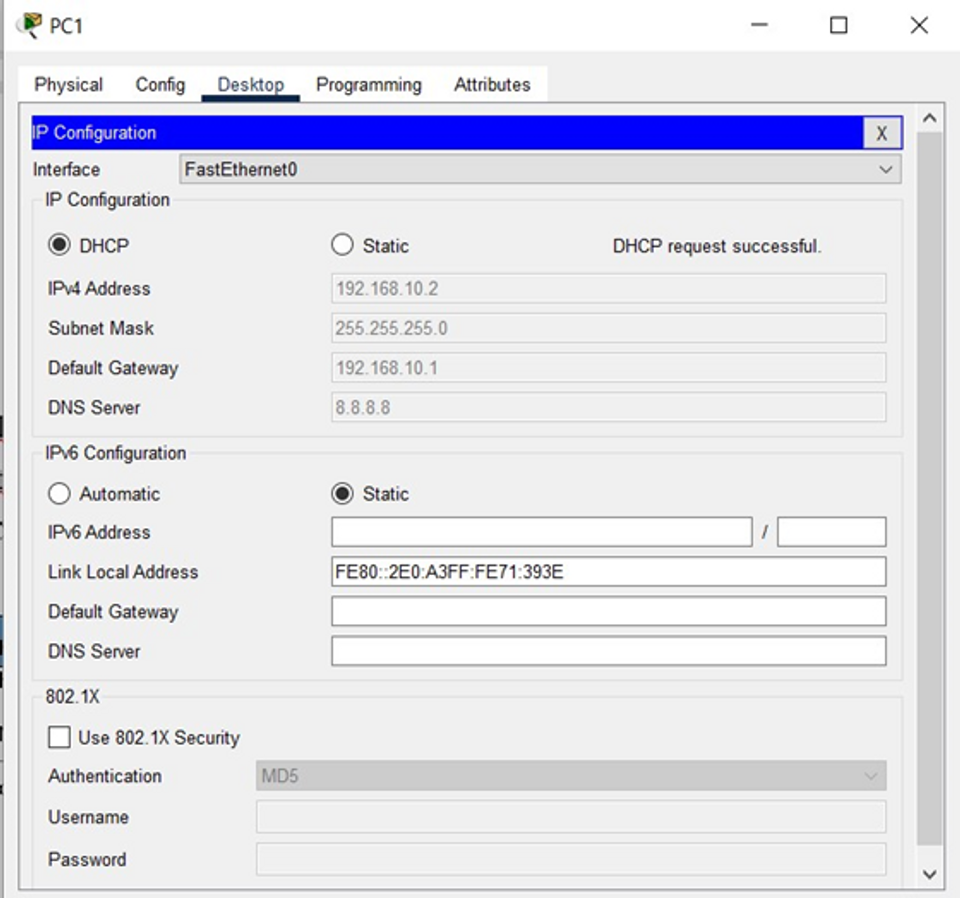
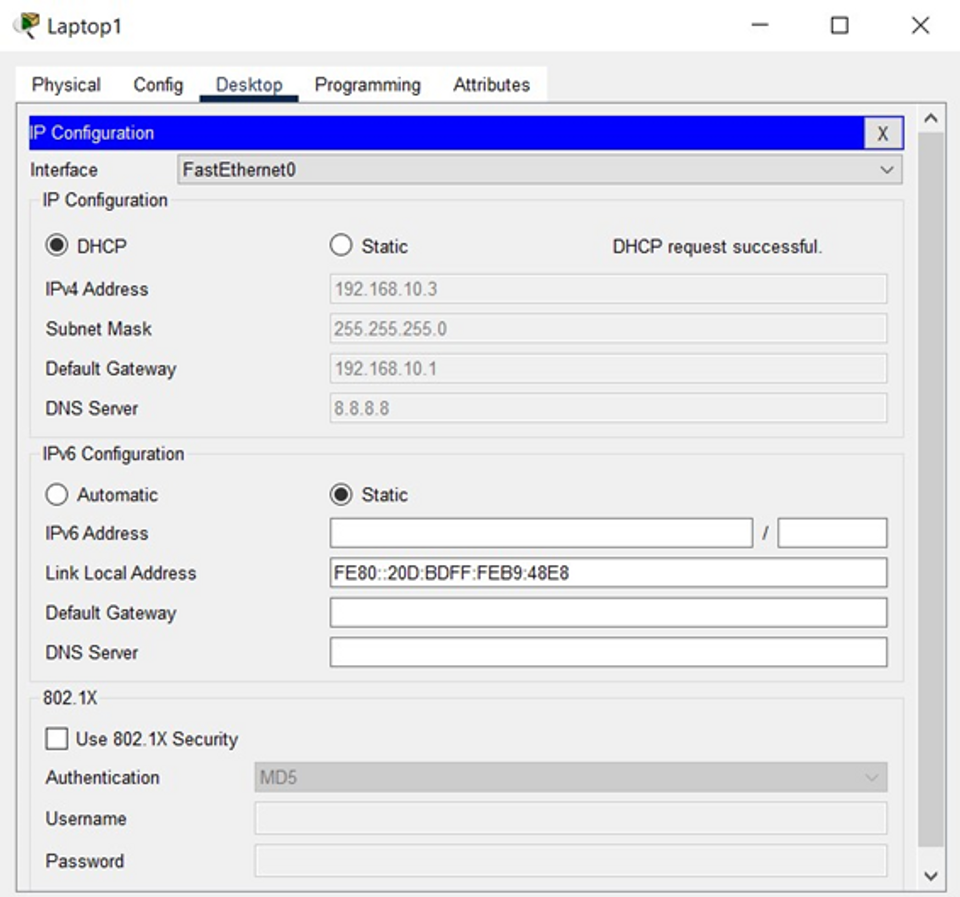
Bisa dilihat itu semua client nya mendapatkan IP secara otomatis dan pastinya networknya sesuai. Jika masih ada yang bingung atau ada yang ingin ditanyakan bisa ditanyakan dikolom komentar, kurang lebihnya mohon maaf dan terimakasih.
Tertarik mengikuti training di ID-Networkers? Kami menyediakan berbagai pilihan training yang bisa kamu ikuti, klik disini untuk info lengkapnya
Penulis : Muhammad Sabiq Al Hadi
